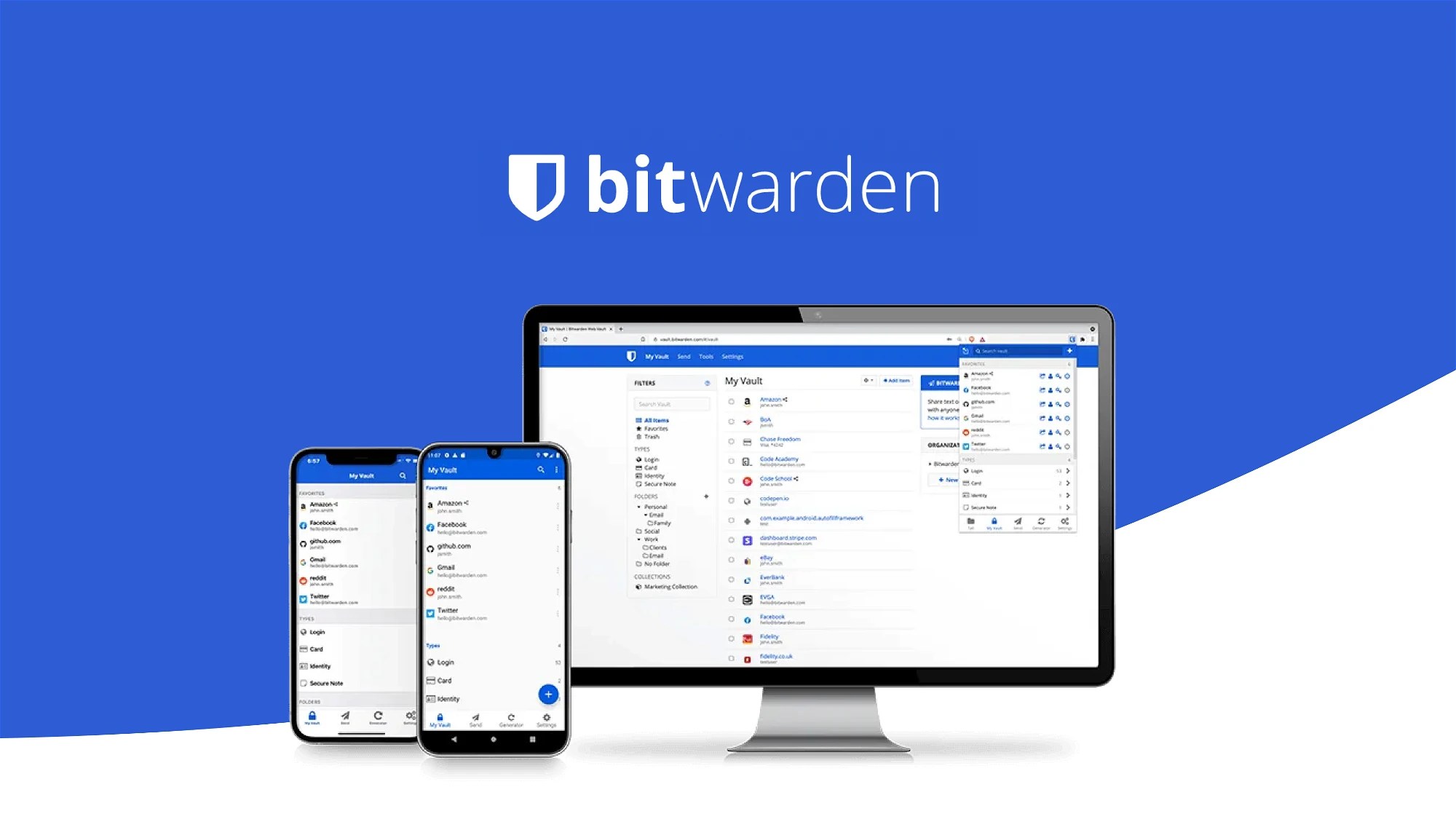У сучасну цифрову епоху дуже важливо захищати свої облікові записи в Інтернеті за допомогою надійних і унікальних паролів. Bitwarden, популярний менеджер паролів з відкритим вихідним кодом, пропонує безпечне і зручне рішення для зберігання та управління вашими обліковими даними на різних пристроях. Завдяки зручному інтерфейсу, надійному шифруванню та крос-платформенній сумісності Bitwarden став вибором багатьох користувачів, які піклуються про безпеку.
Ми вже розповідали про встановлення Bitwarden на Manjaro. Ви можете ознайомитися з цією статтею за посиланням нижче:
Попередні умови
Перш ніж приступити до процесу встановлення, переконайтеся, що у вас є такі необхідні умови:
- Сервер під управлінням однієї з таких операційних систем: Fedora 40.
- Рекомендується використовувати свіжу інсталяцію ОС, щоб запобігти можливим проблемам.
- Для виконання команд вам знадобиться доступ до терміналу. Fedora надає для цього додаток Terminal. Його можна знайти в меню “Додатки”.
- Стабільне інтернет-з’єднання для завантаження необхідних пакетів.
- Некореневий користувач sudo або доступ до кореневого користувача. Ми рекомендуємо використовувати не root-користувача sudo, оскільки при необережному поводженні з правами root ви можете пошкодити систему.
Встановлення Bitwarden на Fedora 40
Крок 1. Оновлення системи
Перш ніж приступити до процесу встановлення, переконайтеся, що ваша система Fedora 40 оновлена. Відкрийте термінал і виконайте таку команду:
sudo dnf clean all
sudo dnf updateКрок 2. Встановлення Bitwarden на Fedora 40.
Метод 1: Встановлення Bitwarden за допомогою Snap
Snap – це ще одна універсальна система пакування, яка покликана спростити інсталяцію та управління додатками в різних дистрибутивах Linux. Щоб встановити Bitwarden за допомогою Snap на Fedora 40, виконайте такі кроки:
sudo dnf install snapdУвімкніть сокет Snap:
sudo ln -s /var/lib/snapd/snap /snapВстановіть Bitwarden за допомогою команди Snap:
sudo snap install bitwardenПідключіть необхідні інтерфейси для правильної роботи Bitwarden:
sudo snap connect bitwarden:password-manager-service
sudo snap connect bitwarden:mount-observeЗапустіть Bitwarden з меню програми або за допомогою програми:
snap run bitwardenЩоб оновити Bitwarden, встановлений через Snap, використовуйте:
sudo snap refresh bitwardenМетод 2: Використання Bitwarden AppImage.
AppImage – це портативний формат пакета, який дає змогу запускати додатки без необхідності встановлення. Це зручний варіант для користувачів, які віддають перевагу автономним виконуваним файлам. Щоб використовувати Bitwarden AppImage на Fedora 40, виконайте такі кроки:
wget https://vault.bitwarden.com/download/?app=desktop&platform=linux&variant=appimage -O bitwarden.AppImageЗробіть AppImage виконуваним:
chmod +x bitwarden.AppImageЗапустіть програму Bitwarden AppImage:
./bitwarden.AppImageМетод 3: Встановлення Bitwarden через Flatpak
Flatpak – це універсальна система пакування, яка дає змогу встановлювати та запускати додатки в середовищі “пісочниці”, забезпечуючи кращу безпеку та сумісність із різними дистрибутивами Linux. Щоб встановити Bitwarden за допомогою Flatpak, виконайте такі кроки:
sudo dnf install flatpakДодайте репозиторій Flathub, у якому зберігається широкий спектр додатків Flatpak:
flatpak remote-add --if-not-exists flathub https://flathub.org/repo/flathub.flatpakrepoВстановіть Bitwarden за допомогою команди Flatpak:
flatpak install flathub com.bitwarden.desktopЗапустіть Bitwarden з меню програми або за допомогою програми:
flatpak run com.bitwarden.desktopКрок 3. Доступ до Bitwarden на Fedora.
Після успішної інсталяції Bitwarden на систему Fedora 40 настав час встановити та налаштувати додаток для оптимального використання.
Запустіть Bitwarden з меню додатка або використовуйте відповідну команду для вашого методу встановлення.
Якщо ви новий користувач, натисніть “Створити обліковий запис” і дотримуйтесь підказок для створення облікового запису Bitwarden. Якщо у вас уже є обліковий запис, натисніть “Увійти” і введіть свої облікові дані.

Вітаємо! Ви успішно встановили Bitwarden. Для отримання додаткової або корисної інформації ми рекомендуємо вам відвідати офіційний сайт Bitwarden.